Meniul contextual cu clic dreapta ne permite să îmbunătățimreduce numărul de clicuri oferindu-ne scurtături către aplicațiile noastre preferate și cele mai utilizate. Acest lucru scade timpul petrecut în navigarea către apoi deschiderea programelor și ne crește productivitatea. În mod implicit, Windows vă oferă câteva opțiuni globale de bază, precum și formatarea în meniul clic dreapta, cum ar fi schimbarea vizualizării, accesarea proprietăților și copiere / tăiere / lipire pentru fișiere și foldere. Anterior, am acoperit niște editori de meniuri contextuale foarte bune, cum ar fi Editorul de meniu contextual, sunt editori de meniuri contextuale specifice, cum ar fi Editorul de meniu nou (doar pentru adăugarea și eliminarea obiectelor din meniul nou context) și meniuri suplimentare din meniul contextual, inclusiv Moo0 RightClicker. Astăzi, adăugăm o altă aplicație portabilă pe lista editorilor de meniuri contextuale numite Faceți clic dreapta pe Cascading Menu Creator, care oferă utilizatorilor cea mai simplă metodă de a adăuga și gestiona meniuri în cascadă în meniul contextual cu clic dreapta. Vă permite să adăugați elemente în meniurile în cascadă cu doar câteva clicuri.
Aplicația vă permite să adăugați fișiere, foldereși comenzile rapide ale aplicației în meniul contextual cu cascadă. Puteți adăuga toate comenzile rapide în același meniu sau puteți crea mai multe meniuri în funcție de cerința dvs. Mai mult, puteți utiliza pictograme personalizate pentru fiecare meniu în cascadă și scurtătură de aplicație adăugată prin aplicație.
Interfața are meniuri File și Tools lasus, în timp ce Adăugați meniul în cascadă, Modificați meniul, Eliminați meniul, Adăugați fișier, Adăugați dosar, Editați butonul și Eliminați butoanele Element și un meniu derulant pentru a comuta modul între Simplu și Avansat este disponibil sub acesta. Pentru a adăuga un meniu în cascadă, selectați Adăugare meniu cascadă din partea de sus, introduceți un nume și faceți clic pe Adăugare meniu.

Pentru a adăuga o scurtătură la o cascadă preexistentămeniu, faceți clic dreapta pe el și selectați Adăugare fișier din meniu. Rețineți că, dacă este selectat modul Simplu, puteți adăuga comenzi rapide doar specificând numele și calea lor, în timp ce modul avansat vă permite să adăugați și Argumente la scurtătură.
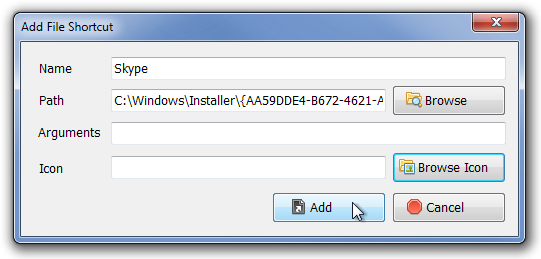
Toate meniurile adăugate în cascadă și elementele corespunzătoare ale acestora sunt accesibile instantaneu din meniul clic dreapta.
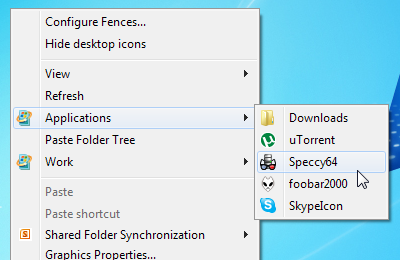
O opțiune importantă lipsește în aplicațieeste că nu puteți specifica locația noului meniu sau opțiune în meniul contextual cu clic dreapta. Sperăm ca dezvoltatorul să includă o astfel de opțiune în următoarea versiune a software-ului. Faceți clic dreapta pe Cascading Menu Creator este disponibil atât pentru versiuni instalabile cât și pentru portabile și funcționează atât pentru versiunile pe Windows pe 32 și 64 de biți pe Windows 7.
Descărcați clic dreapta pe Cascading Menu Creator













Comentarii